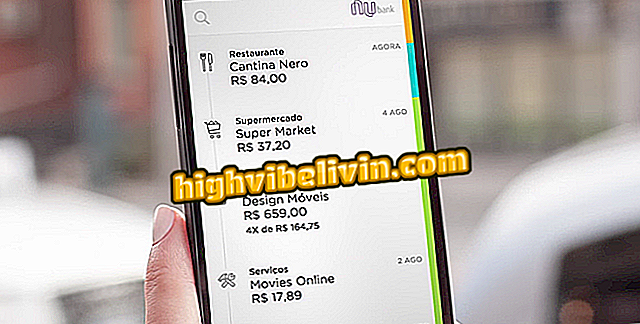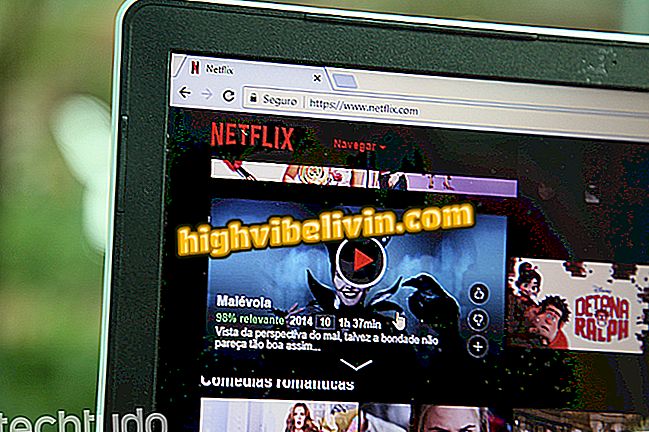Cómo eliminar o archivar de una sola vez varios mensajes de Facebook
Los usuarios de Facebook cuentan con una herramienta nativa capaz de eliminar o archivar varios puestos a la vez. Disponible sólo en la versión web de la red social, el recurso es ideal para aquellos que desean retirar entradas de la línea de tiempo, como fotos con ex compañeros u otros temas que ya no son relevantes para el perfil.
El gestor de publicaciones permite navegar por todos los puestos y seleccionar contenido manualmente. El procedimiento sólo acepta que hasta tres mensajes se eliminen al mismo tiempo. Sin embargo, es posible archivar varios compartimientos con una sola acción y así, "ocultar" las entradas sin excluirlas. La funcionalidad se puede utilizar en cualquier navegador de Internet, como Chrome o Firefox. En el tutorial siguiente, comprueba cómo usar el gestor de publicaciones de Facebook y hacer una "limpieza" en el perfil.
LEA: Facebook guarda sus fotos en carpeta secreta; borrar

Ver como archivar o borrar varios puestos a la vez en Facebook y personalizar su feed
¿Quieres comprar celular, TV y otros productos con descuento? Conozca Comparar
Paso 1. Acceda a Facebook y haga clic en su nombre de usuario para acceder al perfil;

Accede al perfil de usuario en Facebook para iniciar el procedimiento
Paso 2. Haga clic en el botón "Administrar publicaciones" para navegar por la herramienta;

Accede a la herramienta de administración de publicaciones de Facebook
Paso 3. Seleccione los mensajes que desea administrar. Navegue para encontrar fotos y vídeos publicados y marque uno a la vez. Es importante recordar que sólo tres ítems logran ser excluidos a cada acción de la herramienta;

Seleccione los puestos, que se van a eliminar o archivados, en el gestor de publicaciones de Facebook
Paso 4. Al definir todos los mensajes que desea eliminar o archivar, toque "Siguiente";

Avance en el procedimiento con la herramienta de administración de mensajes de Facebook
Paso 5. Seleccione una de las opciones y vaya a "Finalizar";

Decida qué acción aplicar en los posts seleccionados con la herramienta de administración de mensajes de Facebook
Paso 6. Por último, para confirmar la acción, pulse el botón "Ocultar publicaciones".

Confirme la acción elegida en la herramienta de administración de mensajes de Facebook
Listo. Utilice la sugerencia para sacar posts no deseados de su perfil en Facebook.
Facebook no se abre en la PC, ¿qué hacer? ¿Por qué?

Facebook: consejos para evitar que los curiosos miren su información